edge浏览器的地址栏不出现怎么办 edge浏览器的地址栏不显示处理方法
更新时间:2024-05-29 13:34:39作者:xinxin
很多用户在日常使用电脑时,也都会用到edge浏览器来进行相关网站的搜索,因此也会将感兴趣的网站收藏保存在地址栏中,方便用户下次能够快速打开,不过有些用户却遇到了地址栏不显示的问题,对此edge浏览器的地址栏不出现怎么办呢?这里小编就带来edge浏览器的地址栏不显示处理方法。
具体方法如下:
1、打开Microsoft Edge浏览器后,点击右侧的三个点按钮,如图所示。
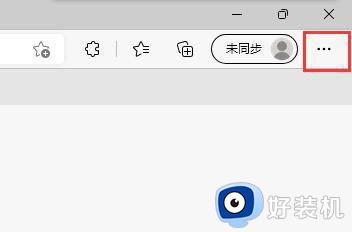
2、打开设置列表后,点击设置按钮。
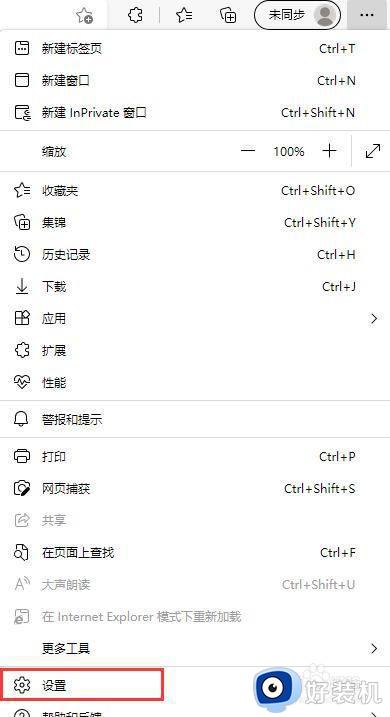
3、打开浏览器设置,左侧列表中点击外观,如图所示。
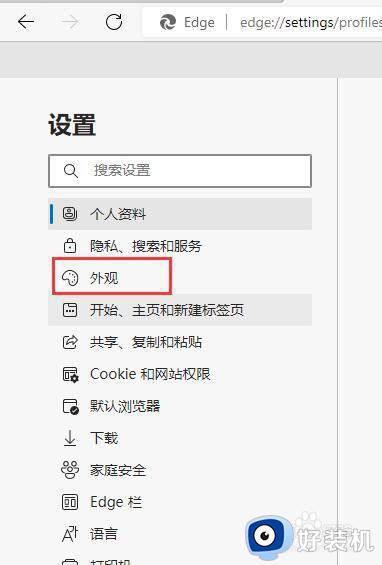
4、右侧打开的外观设置页面,找到自定义工具栏-显示收藏夹栏,点击右侧的按钮,如图所示。
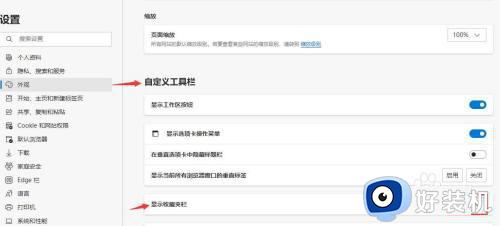
5、弹出列表框中点击“始终”即可,此时浏览器工具栏上就会显示收藏夹栏了,如图所示。

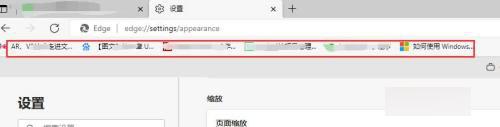
上述就是小编教大家的edge浏览器的地址栏不显示处理方法了,碰到同样情况的朋友们赶紧参照小编的方法来处理吧,希望本文能够对大家有所帮助。
edge浏览器的地址栏不出现怎么办 edge浏览器的地址栏不显示处理方法相关教程
- edge浏览器怎么收藏网站 edge浏览器收藏夹栏如何添加常用网址
- edge默认下载路径在哪修改 怎么更改edge的下载地址
- edge浏览器打开网址404怎么办 edge浏览器打开网页404解决方法
- edge浏览器初始页面网址没了怎么回事 如何恢复edge浏览器初始页面网址
- Edge浏览器侧边栏如何关闭 Edge浏览器侧边栏的关闭步骤
- edge浏览器内联释义在哪里打开 edge浏览器显示内联释义设置方法
- edge下载时没有提示窗口怎么回事 edge浏览器下载没有提示窗口如何处理
- edge打开是2345网址导航怎么办 edge浏览器打开总是2345主页解决方法
- 如何在edge浏览器中打开office文件 直接在edge浏览器打开office文件设置方法
- 为什么edge浏览器浏览网页不显示图片 解决edge浏览器不显示图片的方法
- 电脑无法播放mp4视频怎么办 电脑播放不了mp4格式视频如何解决
- 电脑文件如何彻底删除干净 电脑怎样彻底删除文件
- 电脑文件如何传到手机上面 怎么将电脑上的文件传到手机
- 电脑嗡嗡响声音很大怎么办 音箱电流声怎么消除嗡嗡声
- 电脑我的世界怎么下载?我的世界电脑版下载教程
- 电脑无法打开网页但是网络能用怎么回事 电脑有网但是打不开网页如何解决
电脑常见问题推荐
- 1 b660支持多少内存频率 b660主板支持内存频率多少
- 2 alt+tab不能直接切换怎么办 Alt+Tab不能正常切换窗口如何解决
- 3 vep格式用什么播放器 vep格式视频文件用什么软件打开
- 4 cad2022安装激活教程 cad2022如何安装并激活
- 5 电脑蓝屏无法正常启动怎么恢复?电脑蓝屏不能正常启动如何解决
- 6 nvidia geforce exerience出错怎么办 英伟达geforce experience错误代码如何解决
- 7 电脑为什么会自动安装一些垃圾软件 如何防止电脑自动安装流氓软件
- 8 creo3.0安装教程 creo3.0如何安装
- 9 cad左键选择不是矩形怎么办 CAD选择框不是矩形的解决方法
- 10 spooler服务自动关闭怎么办 Print Spooler服务总是自动停止如何处理
